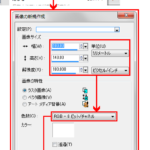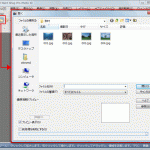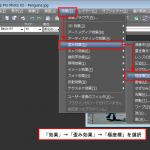「スクラッチ除去」ツールを使用すると画像内のスクラッチや傷を周囲の画像を取り込みながら除去することができます。

本ページでの説明画面は、バージョン12を使用しています。
1
「スクラッチ除去」ツールは、画像のスクラッチ、傷などの不要なものを除去する場合に使用します。ツールを選択し「ツールオプション」から「幅」を決め、範囲ボックス「直角エッジ」「斜角エッジ」のいずれかを選択します。
スクラッチを消したい部分をクリックし、そのまま消したい部分までドラッグしすると範囲ボックスが作成されます。ドラッグを解除すると、スクラッチを周囲の領域の画像を使いながら塗りつぶしされます。範囲ボックスの直角エッジ、斜角エッジのどちらを選択するかは両方を試して最良の結果が得られたほうを採用すればよいかと思います。
直角エッジ:オブジェクトのエッジに対して垂直なスクラッチ、オープンな領域にあるスクラッチ、または同一色のスクラッチを補正します。
斜角エッジ:オブジェクトのエッジに対して角度の付いたスクラッチを補正します。
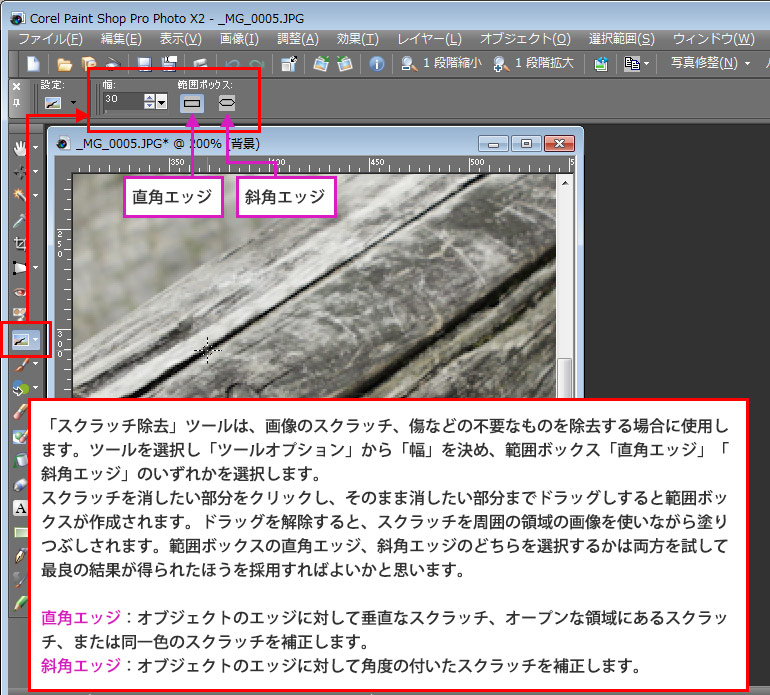
2
「直角エッジ」と「斜角エッジ」との比較ですが、スクラッチによってどちらが最適化は変わりますので、両方試し、最良と思われるほうを採用してください。